当我们将iPhone连接到电脑时,有时会遇到一个问题:iPhone不信任设备,导致在弹出的选项中点击信任后却没有任何反应,这个问题可能让人感到困惑和无奈,因为我们需要通过电脑来管理和传输数据。当iPhone连接电脑后信任选项没有反应,我们应该如何解决呢?接下来我们将探讨一些解决方法,以帮助您解决这个烦恼。
iPhone连接电脑后信任选项没有反应
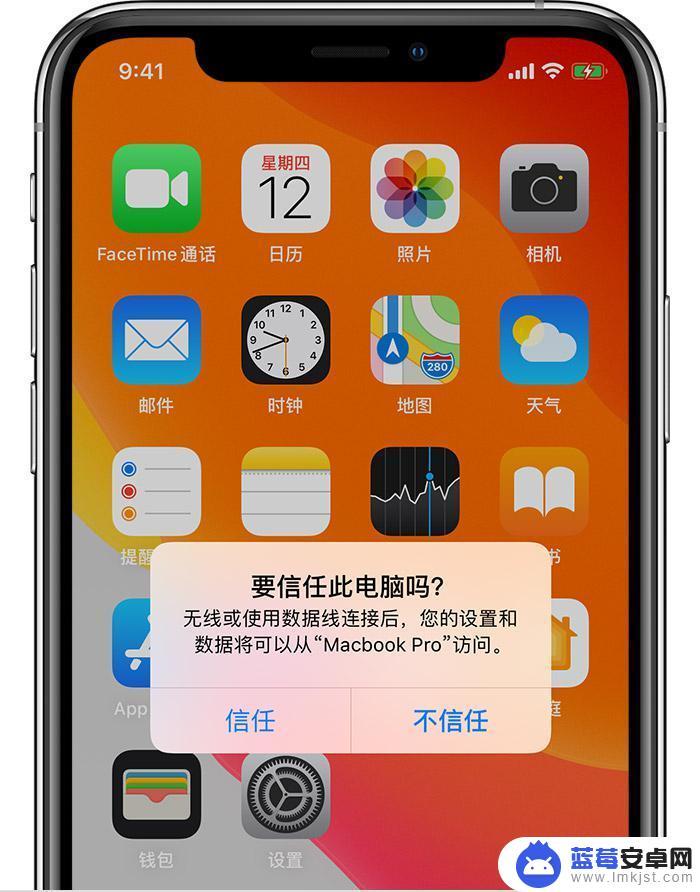
有用户在使用 iPhone 连接电脑之后,可能会遇到点击“信任”但没有任何反应的情况。或者不显示信任警告,可以按如下步骤尝试解决问题,建议每完成一步后,都再次尝试:
1.如果是使用 Mac,请确保您的电脑装有最新版本的 macOS 或最新版本的 iTunes。
2.断开设备与电脑的连接,然后重新连接。
3.重新启动电脑。
4.重新启动设备。
5.还原 iPhone 信任设置:请前往“设置”-“通用”-还原”-“还原位置与隐私”。还原该设置之后,如果连接以前受信任的电脑,则会出现信任警告,询问您要不要信任这台电脑。
6.如果以上步骤无法帮助您解决这个问题,请前往“设置”-“通用”-“还原”,然后轻点“还原网络设置”。这个操作还会还原 Wi-Fi 网络和密码、蜂窝网络设置以及您之前使用的 VPN 和 APN 设置。
7.如果您的 Windows 版 iTunes 是从 Microsoft Store 下载的,请确保将 iTunes Mobile Device Helper(iTunes 移动设备助手)启用为启动项。
在 Windows 10 系统中,可通过如下两种方式更改启动时自动运行的应用:
选择“开始” 按钮,然后选择“设置” -“应用”-“启动”。请确保你希望在启动时运行的所有应用都处于“打开”状态。
如果你未在“设置”中看到“启动”选项,请右键单击“开始” 按钮,选择“任务管理器”,然后选择“启动”选项卡。(如果未看到“启动”选项卡,请选择“更多详细信息”。) 选择要更改的应用,然后选择“启用”以允许其在启动时运行。
以上是关于解决iPhone不信任设备问题的全部内容,如果遇到相同情况的用户可以按照小编的方法来解决。












